Welcome to the
WalkMe Help Center
Please log in to continue

Please log in to continue

WalkMeは、Workday®の一般的なプロセスを通じてサポートとステップバイステップのガイダンスを提供しているため、混乱する部分を明確にし、レポートの精度を向上させ、時間と費用を節約することができます。 WalkMeは、ゴールを設定、パフォーマンスレビュー、ジョブ要件の作成などのタスクをサポートできます。
ユーザーはWorkday®を散発的に使用することが多く、適切にトレーニングを受けた場合でもこれらのプロセスを完了する方法を忘れることがよくあります。その結果、サポートへの依存度が高まります。 また、Workday®のフィールドは分かりにくいことがあるため、コストのかかるエラーや時間のかかるデータ入力が発生することがあります。 WalkMeは、タイムリーで効果的なサポートを提供することで、これらの問題を解決することができます。 この記事で紹介するシンプルなベストプラクティスを使えば、最高の結果を得ることができます。
Workday®はシングルページアプリケーションであり、URLは異なるページで予測可能な方法で変わることはありません。 Workday®のホームページはワークレットに分割され、さまざまなプロセスにジャンプすることができます。 ワークレットはユーザーごとにカスタマイズできますが、特定のユーザーグループにしか存在しないものもあります。
また、Workday®は頻繁に更新されるため、予期せぬ動作をすることがあります。 WalkMeでは、Workday®に最適化されたカスタムバージョンのソフトウェアをご用意しています。 このバージョンには、お客様のサイトでWalkMeのパフォーマンスを最適化するためのWorkday®の特別な機能が含まれています。 WalkMeは、スマートウォークスルーが正しく再生されているかどうかを定期的に確認します。 異常な動作が見つかった場合は、お客様と一緒に問題解決に向けて積極的に取り組みます。
Workday®はホームページ、その他のページ、サブページ、フォームで構成されています。 Walk-Thruは、ホームページから開始するのが一般的ですが、ワークレットからスタートすることもあり、それぞれにページがあります。
ユーザーはこれらのどの場所からでもプロセスを開始できます。 スタートポイント、複数のスタートポイントに対応することができます。 これらのスタートポイントは、以下のWorkday®特有のルールで設定することができます。
場合によっては、ワークレットからタスクにアクセスできないこともあります。 この場合、タスクを完了するためには、ユーザーを検索ボックスに誘導する必要があります。 ユーザーが検索を行う際、Workday®が提供するドロップダウン式の自動入力メニューを使用して、サブページに直接移動することができます。 しかし、ユーザーがSearch(検索)(またはキーボードのエンターキー)を押すと、検索結果のページにリダイレクトされます。
Workday®のプロセスを開始する場所は主に3つあります。
WalkMe for Workday®では、ルールエンジンでWorkday®固有のルールタイプにアクセスできます。 これらのルールは、変数を使用してユーザーの場所を確認するように設定されており、スタートポイント、ゴール、セグメンテーションで使用する必要があります。
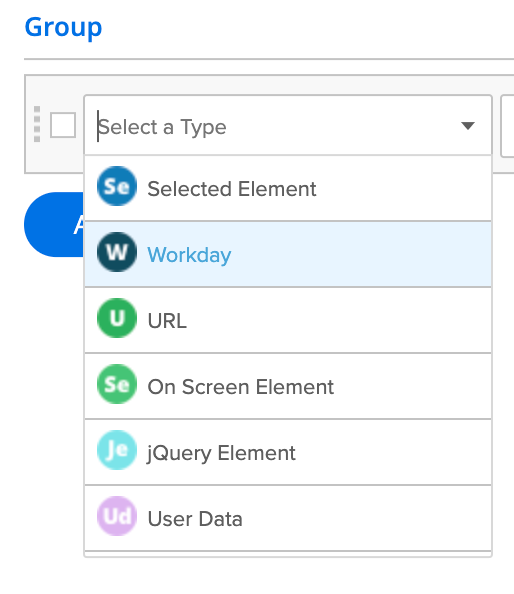
ワークレットとも呼ばれ、ユーザーがページに存在しているかどうかを検出します。 現在値フィラーを使用して、現在表示しているページの情報を読み込みます。 このルールタイプは、常にサブページのルールと組み合わせて使用する必要があります。 2つのルールをANDでつなぎます。
ページからは、さまざまなサブページにアクセスできます。 また、各サブページは固有の変数を有してます。 サブページが存在しない場合は、演算子「Does not Exist」を使用します。 このルールタイプは、常にページのルールと組み合わせて使用する必要があります。 2つのルールをANDでつなぎます。
WalkMeの特別なWorkday®ルールタイプを使用すると、ユーザーがフォームにいるかどうかを簡単に判断し、そのフォームの名前を特定することができます。
すべてのWorkday®ワークレットをすべてのユーザーが利用できるわけではありません。 例えば、マネージャーのみが「マイチーム」ワークレットを持ち、そのワークレットを持つユーザーにのみ、そのワークレットに関連するアイテムが表示されます。 WalkMeには、ワークレットが利用できるかどうかに基づいてWalkMeのアイテムをセグメント化することができる変数があります。
まず、ワークレットのIDを確認する必要があります。 ルールエンジンで[User Data Rule Type(ユーザーデータのルールタイプ)]を選択します。 次に、[Variable(変数)]を選択します。 テキストボックスに次のように入力します: walkMeWorkday.segmentation.walkMeWorkday.segmentation.worklets 変数の最後にワークレットIDを追加して、特定のワークレットを識別できるようにします。 その後、[Exists(存在)]を選択します。

お客様は、単純なスマートウォークスルーであれば、それを完了する可能性が高くなります。 簡潔なスマートウォークスルーは構築と維持が容易です。 ベストプラクティスは、以下のものを含めることです。
お客様がWorkday®でシンプルなプロセスを構築する方法を学び、業務の維持・更新を容易にすることが重要です。
SmartTipsはユーザーに追加のコンテキスト情報を提供する高度なツールチップです。 個々のSmartTipsはセット内に作成されます。これは通常、同じフォームまたはページに表示されるSmartTipsのグループになります。 スマートチップは、ウォークスルーの代わりに、またはウォークスルーと同時に使用することができます。 SmartTips によるヒントは問題のあるフォームに対処するだけでなく、入力された情報を検証する方法を提供するのにも理想的です。
WalkMeには、Workday®用の特別なルールタイプがあり、変数を使ってページとサブページを識別することができます。 現在値フィラーを使って、ページまたはサブページ変数を自動的に埋めます。
Workday®では、[Precision(精度)]で[Identify by Text(テキストで識別)]の使用は避けます。 WalkMeは、エレメントを識別するのに画面上の文字は使いません。 ルールでテキストを識別しようする場合、必ず[On Screen Element(画面上のエレメント)]-[Text Is/Text is not(テキストが…である/テキストが…でない)]を使用するようにします。
Workday®にはエラー処理システムが組み込まれているので作業負担を軽減できます!
構築したものすべてをテストし安定して動作することを確認してください。 Walk-Thruを異なるページやフォームから再生して、再生されるべきでないページで誤って再生されないかどうかを確認してください。
SmartTipsがWorkday®上の設定した場所に表示されない場合は、おそらくセグメンテーションまたは表示ルールの一部を削除する必要があります。 問題を解決するために、以下の推奨事項を試してみてください。 1つまたは2つのSmartTips(セット全体ではなく)だけが欠けている場合は、エレメントを再選択するか、別のエレメントの近くに配置してみてください。
セット全体が表示されない場合は、以下をお試しください。
スマートチップが表示されるべきでない場所に表示されている場合は、セグメンテーションまたは変数を追加して指定する必要があります。
何らかの理由でOn Screen Element(画面上エレメント)が動作しない場合は、WalkMeアシスタントチケットを開いて、サポートを受けてください。